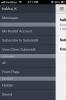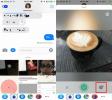Πώς να αποθηκεύσετε ένα βίντεο εκτός σύνδεσης στην εφαρμογή YouTube
Η εφαρμογή YouTube διαθέτει μια δυνατότητα που σας επιτρέπει να αποθηκεύετε βίντεο εκτός σύνδεσης. Σας επιτρέπει να κάνετε λήψη περιεχομένου βίντεο όταν είστε συνδεδεμένοι σε δίκτυο WiFi και να παρακολουθείτε τα βίντεο όταν δεν υπάρχει σύνδεση. Τα βίντεο μπορούν να αποθηκευτούν και να προβληθούν μόνο μέσα από την επίσημη εφαρμογή YouTube. Αυτή η δυνατότητα είναι διαθέσιμη σε iOS και Android. Ετσι δουλευει.
Πριν φτάσουμε σε αυτό, πρέπει να γνωρίζετε ότι αυτό είναι νόμιμο. Το YouTube απαγορεύει τη λήψη των βίντεό του εκτός σύνδεσης, αλλά αυτό ισχύει για την αποθήκευση του βίντεο στον αποθηκευτικό χώρο της συσκευής σας.
Δεν μπορούν να αποθηκευτούν όλα τα βίντεο εκτός σύνδεσης. Εξαρτάται αυστηρά από το περιεχόμενο του βίντεο, αν μπορείτε να το αποθηκεύσετε ή όχι. Δεν είναι δυνατή η αποθήκευση εκτός σύνδεσης βίντεο που προστατεύονται σωστά από την αντιγραφή, όπως αυτά που ανέβηκαν από την επίσημη σελίδα Vevo οποιουδήποτε καλλιτέχνη.
Πώς να αποθηκεύσετε ένα βίντεο εκτός σύνδεσης
Ανοίξτε το βίντεο που θέλετε να αποθηκεύσετε στην επίσημη εφαρμογή YouTube. Κοιτάξτε ακριβώς κάτω από το κοντέινερ βίντεο για το κουμπί λήψης. Το κουμπί λήψης θα σας πει εάν μπορείτε ή δεν μπορείτε να αποθηκεύσετε ένα βίντεο εκτός σύνδεσης.
Το βίντεο στο στιγμιότυπο οθόνης στα αριστερά μπορεί να ληφθεί ενώ το βίντεο στα δεξιά δεν μπορεί. Για να ξεκινήσετε μια λήψη, πατήστε αυτό το κουμπί.
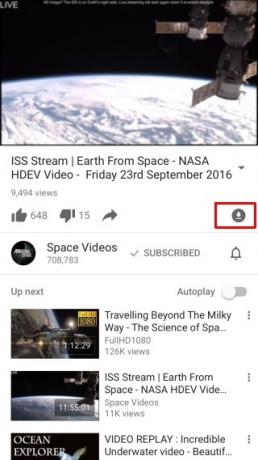
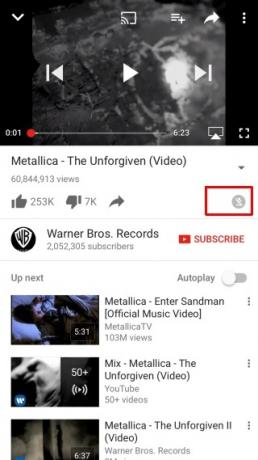
Πριν ξεκινήσει η λήψη του βίντεο, θα σας ζητήσει να επιλέξετε την ποιότητα στην οποία θέλετε να το κατεβάσετε. Όλες οι διαθέσιμες ιδιότητες για ένα βίντεο θα εμφανίζονται στο μενού που εμφανίζεται όταν πατάτε το κουμπί λήψης. Μια μικρή ειδοποίηση banner στο κάτω μέρος της εφαρμογής θα σας πει ότι πραγματοποιείται λήψη του βίντεο. Εάν κοιτάξετε προσεκτικά το κουμπί λήψης, θα μπορείτε να δείτε ένα κουδούνισμα γύρω από αυτό για να υποδείξετε την πρόοδο λήψης.

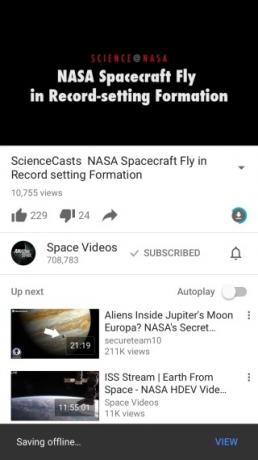
Τρόπος παύσης και διακοπής μιας λήψης
Μπορείτε να χρησιμοποιήσετε την εφαρμογή YouTube ενώ ένα βίντεο αποθηκεύεται εκτός σύνδεσης. Εάν, ανά πάσα στιγμή αποφασίσετε ότι θέλετε να διακόψετε ή να αναβάλλετε τη λήψη, μπορείτε να την διακόψετε ή / και να την σταματήσετε.
Μεταβείτε στην καρτέλα προφίλ σας. Υπάρχει μια ενότητα "Διαθέσιμο εκτός σύνδεσης" όπου μπορείτε να δείτε όλα τα βίντεο που έχουν ή βρίσκεται στη διαδικασία λήψης. Για να διακόψετε ή να διακόψετε μια λήψη, πατήστε το κουμπί λήψης δίπλα σε ένα βίντεο. Θα εμφανιστεί ένα μενού με επιλογές για παύση της λήψης. Εάν θέλετε να το ακυρώσετε, πατήστε την επιλογή "Κατάργηση από εκτός σύνδεσης". Αυτό θα σταματήσει τη λήψη και θα την καταργήσει από τη λίστα εκτός σύνδεσης.
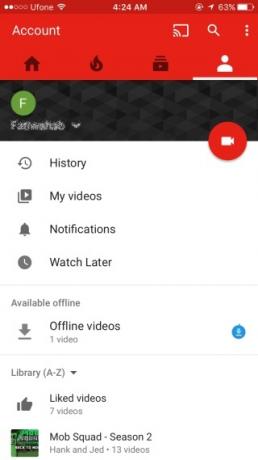
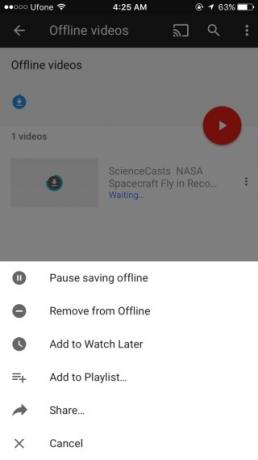
Αυτή η δυνατότητα μπορεί να είναι κλειδωμένη στην περιοχή. Εάν δεν το βλέπετε στη συσκευή σας, μπορεί να έχει σχέση με τη χώρα στην οποία κατοικείτε.
Έρευνα
Πρόσφατες δημοσιεύσεις
Το Karma συγκαταλέγεται στους πιο δημοφιλείς πελάτες iPhone Reddit εκεί έξω
Παρά την παρουσία της επίσημης εφαρμογής Reddit (iReddit) και μερικ...
Λήψη ειδοποίησης στιγμιότυπου οθόνης για εικόνες που αποστέλλονται μέσω του iMessage
Το Snapchat σας λέει πότε κάποιος έχει τραβήξει ένα στιγμιότυπο οθό...
Πώς να στείλετε μη συμπιεσμένες φωτογραφίες μέσω Whatsapp
Το Whatsapp είναι εύκολα μία από τις πιο δημοφιλείς εφαρμογές ανταλ...